小熊教你找回win10系统消失的网络图标
在Windows系统中,桌面右下角的网络图标可以让用户快速查看网络状态,并进行网络设置。不过有使用win10系统的用户发现网络图标不见了,遇到这种情况怎么找回呢?下面就让小编教大家小熊教你找回win10系统消失的网络图标。
1、在任务栏的空白处上,点击鼠标右键,选择“属性”。
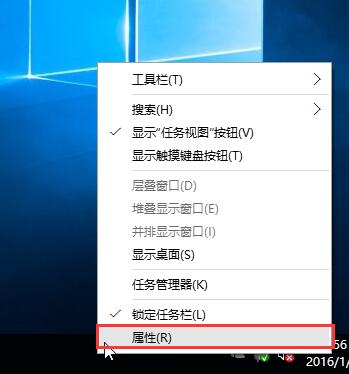
2、在任务栏和开始菜单属性窗口,点击“通知区域”后面的“自定义”。
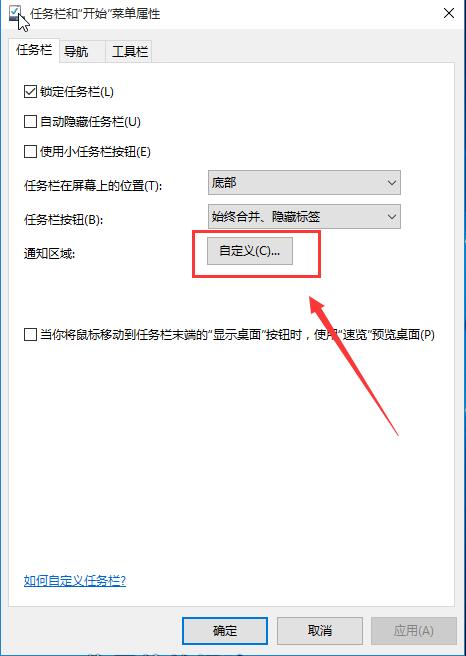
3、在打开的设置窗口,点击右侧的“启用或关闭系统图标”。如下图所示:
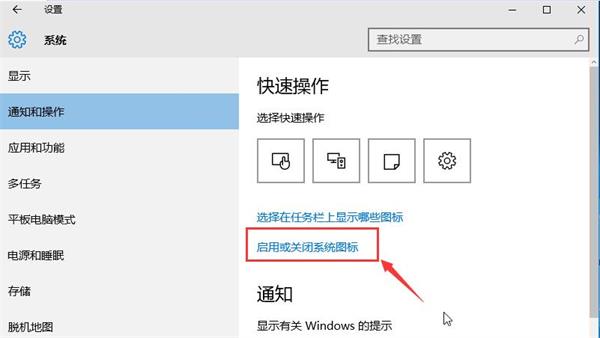
4、在打开的窗口中,找到“网络”选项,然后点击后面的滑块使其显示为“开”即可。
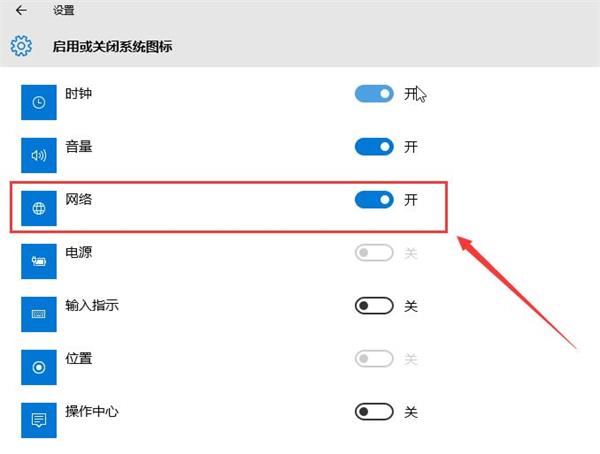
以上就是小编为大家带来的小熊教你找回win10系统消失的网络图标。如果win10系统的网络图标不见了,可以通过上述方法将其找回。
上一篇:笔记本关机风扇还在转解决教程
下一篇:IE浏览器无法打开怎么办
Win7教程查看更多

2021-10-05查看详情

2021-10-05查看详情

2021-10-05查看详情

2021-10-01查看详情

Win10教程查看更多

微软宣布Windows 11于10月5日正式上线,尽管这是全新的一代win操作系统,但仍然有很多用户没有放弃windows10。如果你想升级到windows 10系统,用什么方法最简单呢?接下来跟大家分享快速简单安装windows 10系统的方式,一起来看看怎么简单安装win10系统吧。
很不多用户都在使用windows 10系统,windows 10经过微软不断地优化,目前是稳定性比较好的系统,因而也受到非常多人的喜欢。一些windows 7用户也纷纷开始下载windows 10系统。可是怎么在线安装一个windows 10系统呢?下面小编给大家演示电脑怎么在线重装win10系统。
重装系统的方法有很多种,但如果你是电脑初学者,也就是说不太懂计算机,那么建议使用一键重装系统的方法,只需要在装机软件里面选择想要安装的windows操作系统即可,装机软件将自动帮助您下载和安装所选择的系统。接下来以安装win10系统为例,带大家了解电脑新手应该如何重装win10系统。
电脑常见的系统故障为蓝屏、黑屏、死机、中木马病毒、系统文件损坏等,当电脑出现这些情况时,就需要重装系统解决。如果电脑无法正常进入系统,则需要通过u盘重装,如果电脑可以进入系统桌面,那么用一键重装系统的方法,接下来为大家带来电脑系统坏了怎么重装系统。
